Spreminjanje črke pogona v operacijskem sistemu Windows 7
Želite spremeniti standardno črko pogona na bolj izvirno? Ali pa je sistem nameščal pogon »D« pri nameščanju samega sistema in sistemske particije »E« in želite obnoviti vrstni red? Ali moram določenemu pismu dodeliti bliskovni pogon? Ni problema. Standardna orodja v operacijskem sistemu Windows vam omogočajo, da enostavno izvedete to operacijo.
Vsebina
Preimenuj lokalni disk
Windows vsebuje vsa potrebna orodja za preimenovanje lokalnega diska. Oglejmo si jih in specializirani program Acronis.
1. način: Acronis Disc Director
Acronis Disc Director omogoča varnejše spreminjanje sistema. Poleg tega ima obsežne zmogljivosti pri delu z različnimi napravami.
- Zaženite program in počakajte nekaj sekund (ali minut, odvisno od števila in kakovosti priključenih naprav). Ko se prikaže seznam, izberite želeni disk. Na levi strani je menu, v katerem morate klikniti "Spremeni črko" .
- Novo črko nastavite in potrdite z »OK« .
- Na samem vrhu bo rumena zastava s napisom "Uporabi čakajoče operacije" . Kliknite na to.
- Če želite začeti postopek, kliknite gumb »Nadaljuj« .
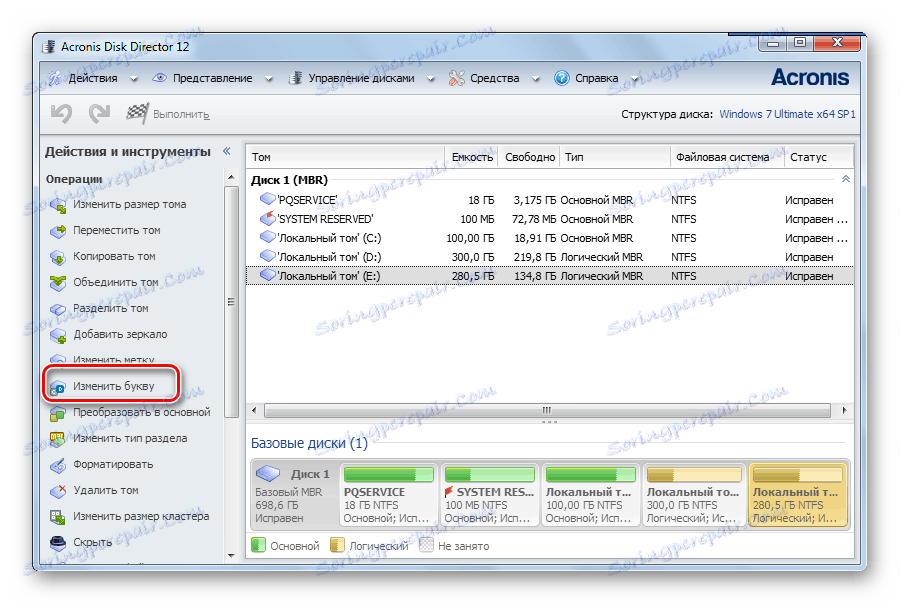
Lahko pa kliknete »PKM« in izberete isti vnos - »Uredi črko« .
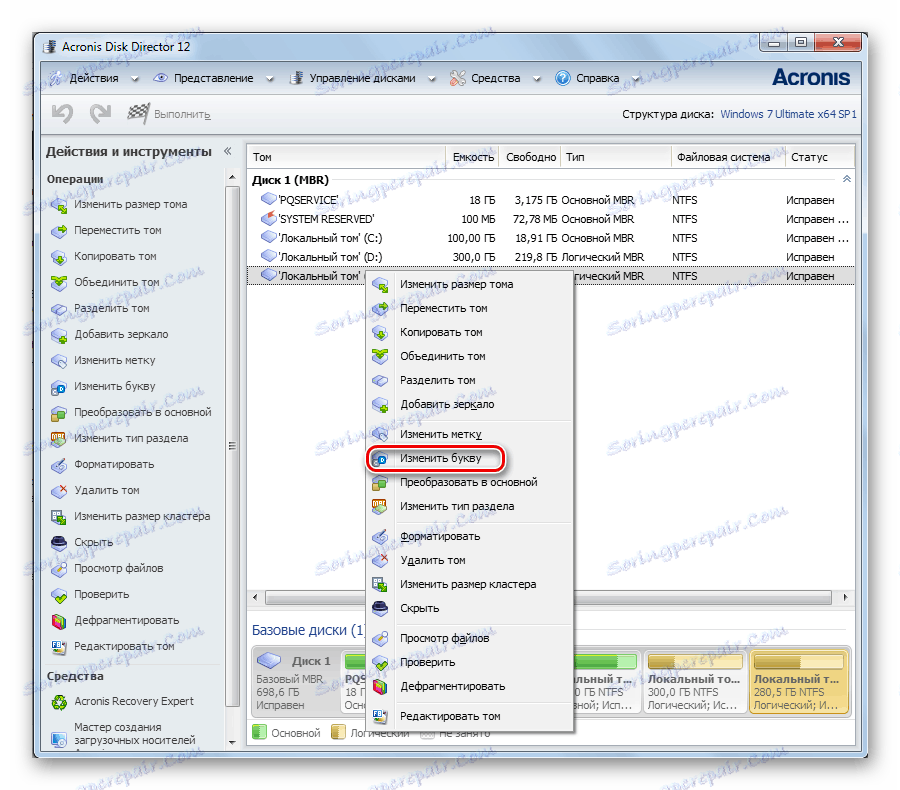



V minuti bo Acronis izvedel to operacijo in disk bo določen z novo črko.
2. način: "Urejevalnik registra"
Ta metoda je uporabna, če poskušate spremeniti črko sistemske particije.
Ne pozabite, da ne morete storiti napake pri delu s sistemsko particijo!
- Pokličite "Uredniški register" s pomočjo "Išči" , potem ko ste registrirani:
- Pojdite v imenik
HKEY_LOCAL_MACHINESYSTEMMountedDevicein kliknite na njo "PKM" . Izberite »Dovoljenja«.
- Odpre se okno Dovoljenja za to mapo. Pojdite v vrstico z vnosom »Skrbniki« in v okencu »Dovoli« preverite, ali so v meniju »Dovoli« . Zaprite okno.
- Na seznamu datotek na dnu so parametri, ki so odgovorni za črke diskov. Poiščite tistega, ki ga želite spremeniti. Kliknite na "PKM" in nato "Preimenuj" . Ime postane aktivno in ga lahko uredite.
- Znova zaženite računalnik, da shranite spremembe v registru.
regedit.exe

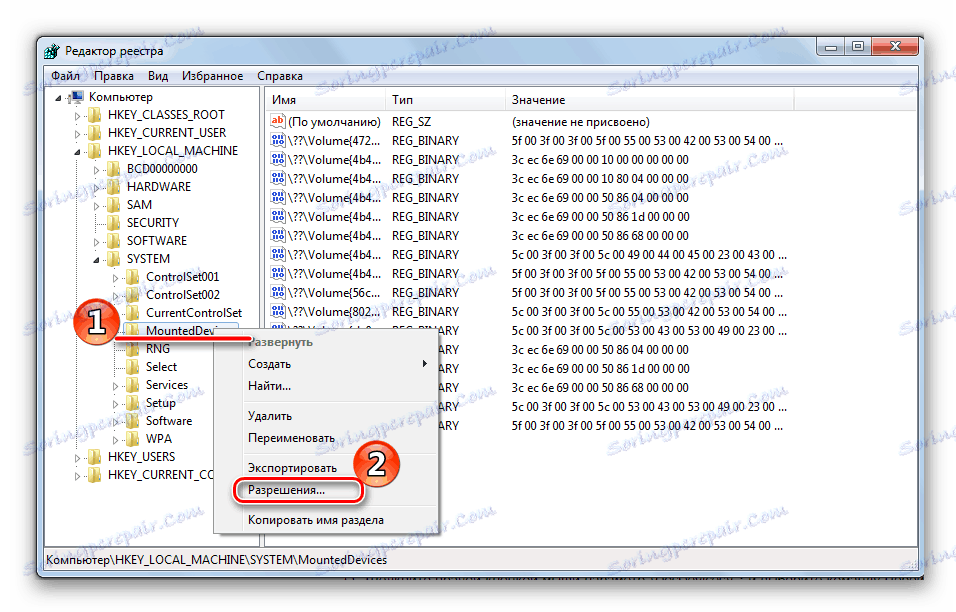

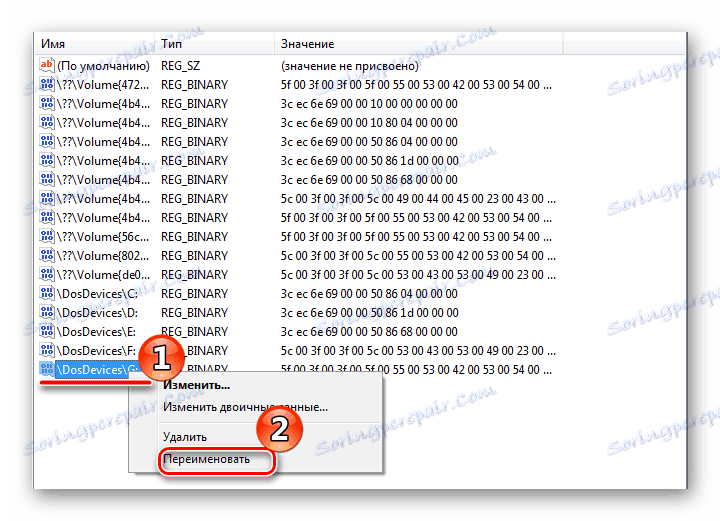
3. način: "Upravljanje diska"
- Pojdite na "Nadzorna plošča" v meniju "Start" .
- Odprite razdelek »Upravljanje« .
- Nadaljujemo s podsekcijo »Upravljanje računalnikov« .
- Tu najdemo postavko »Upravljanje diskov« . Ne bo dolgo naložen, zato boste videli vse svoje pogone.
- Izberite del, s katerim boste delali. Kliknite na desni gumb miške ( »PCM« ). V spustnem meniju pojdite na jeziček »Spremeni črko pogona ali pot do diska «.
- Sedaj morate dodeliti novo pismo. Izberite to možnost iz razpoložljivih možnosti in kliknite V redu .
- Na zaslonu mora biti okno z opozorilom o morebitnem prenehanju delovanja nekaterih aplikacij. Če še vedno želite nadaljevati, kliknite »Da« .
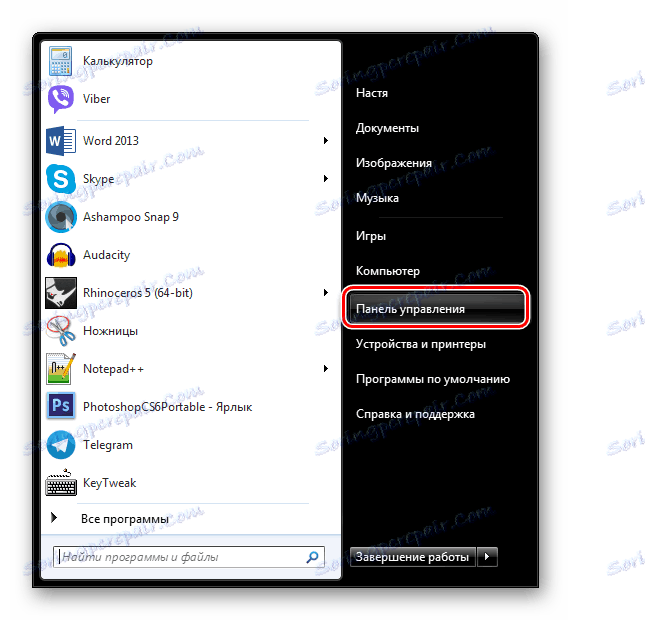
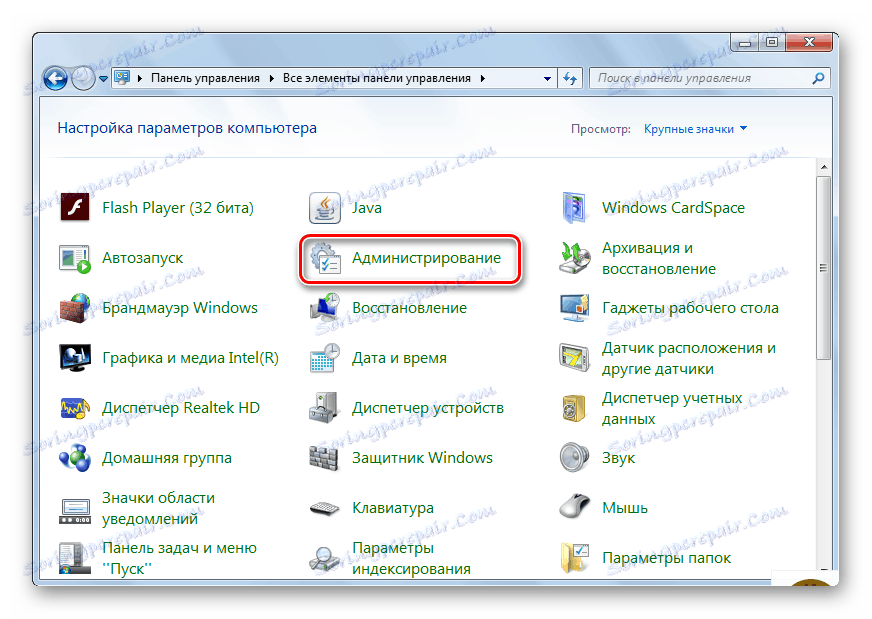

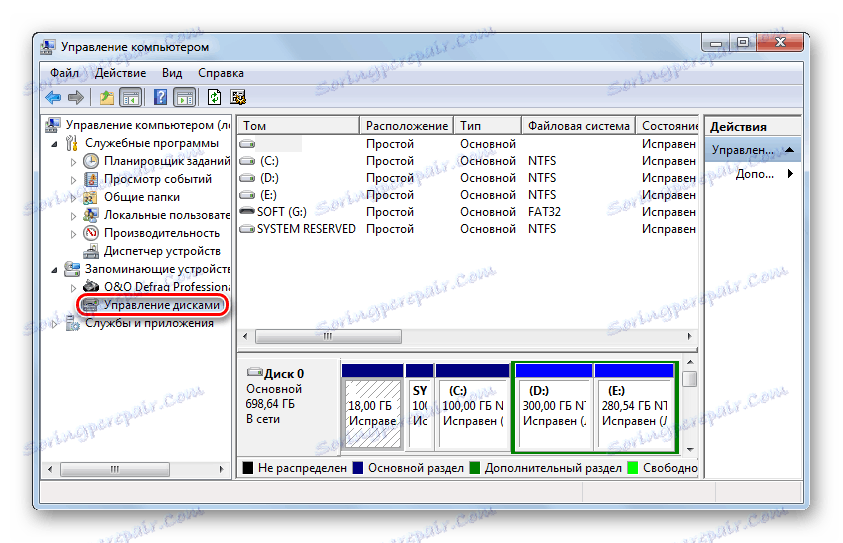
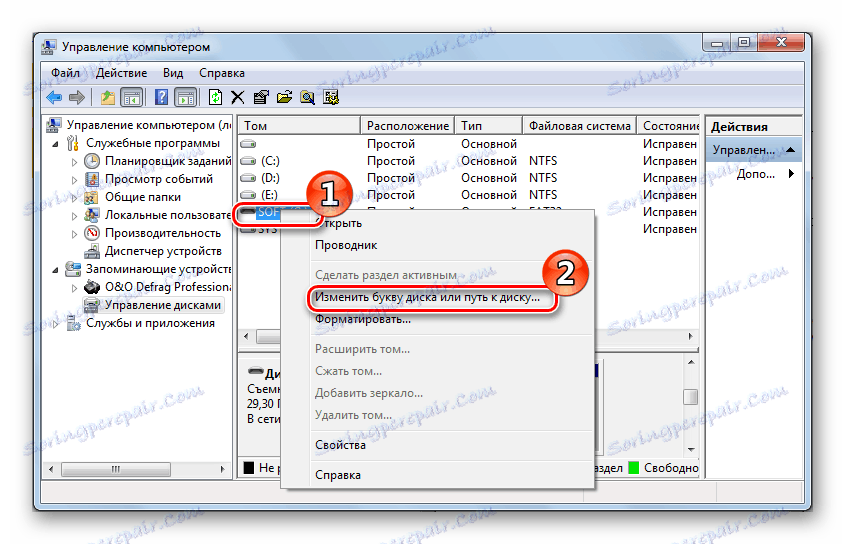

Če morate zamenjati volumenske črke na mestih, morate najprej dodeliti prvo črko neuporabljeni črki in šele nato spremeniti črko druge črke.

Vse je pripravljeno.
Bodite izredno previdni pri preimenovanju sistemske particije, da ne bi ubili operacijskega sistema. Ne pozabite, da programi določajo pot do diska in po preimenovanju jih ni mogoče zagnati.